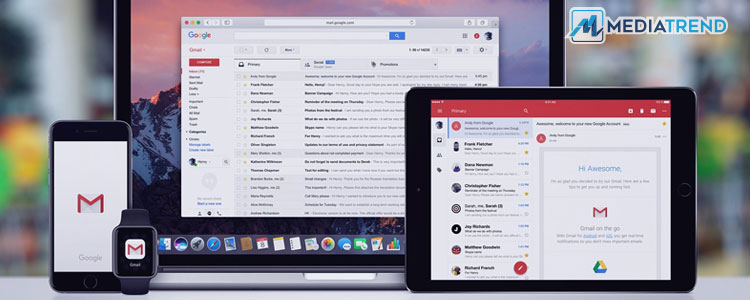Pillole di G Suite - Pratica Guida Con 6+1 Funzioni Per la Tua Produttività
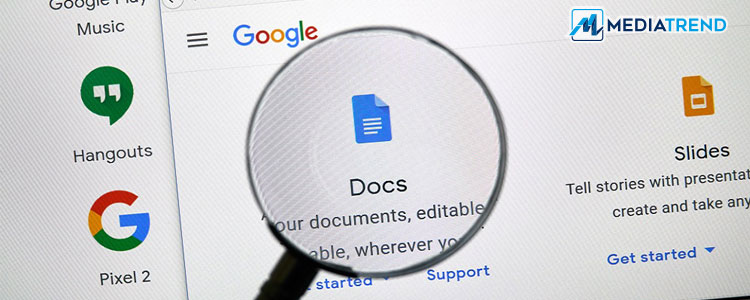
GSuite è una suite di software e strumenti di produttività per la collaborazione, creata da Google. In questa serie di articoli, ti presentiamo una panoramica dei prodotti offerti dall’azienda californiana, mettendo in luce alcune delle funzionalità più utili per il mondo aziendale.
GOOGLE DOCUMENTI
Google Docs (in italiano Google Documenti) è un programma di videoscrittura che si pone sul mercato come valida alternativa a Word di Microsoft Office. In realtà, è molto di più di un semplice strumento per creare file di testo: si tratta di un tool per produrre documenti di qualsiasi tipo, dai fogli di calcolo ai testi creativi.
Per accedere al servizio è sufficiente avere un account Google e cliccare sul pulsante + da Google Docs, scegliendo la tipologia del file. A disposizione ci sono una serie di layout per personalizzare il proprio progetto e creare file di diverso tipo. Numerose sono le possibilità e altrettante le funzioni che Documenti Google offre: continua nella lettura per scoprire quali.
1. Collaborare ad un documento condiviso
Il punto forte della Suite Google è indubbiamente la possibilità di collaborare con un team selezionato. Spesso, nel mondo aziendale, si ha la necessità di lavorare a più mani sui progetti e il rischio che vengano create diverse versioni dello stesso documento è alto. Grazie a Google Docs, semplicemente creando un nuovo file e cliccando su Condividi, è possibile assegnare il permesso di modificare il documento ai propri collaboratori. Inoltre, il link del file è condivisibile grazie alla funzione Ottieni il link (modificando da può vedere a può modificare) o specificando, tramite indirizzo email, quali persone sono autorizzate a visionare il file.
Per richiamare l’attenzione di qualcuno su qualche parte del testo, è possibile taggarlo in un commento tramite @ o + seguito dall’indirizzo email. La persona riceverà così un avviso via mail per visualizzare la modifica.
2. Cronologia delle revisioni
La funzione più utile per il mondo aziendale, a nostro avviso, è proprio questa: la possibilità di rivedere tutte le modifiche al file operate nel corso del tempo. Per farlo basterà cliccare su File dal menù e selezionare Visualizza cronologia revisioni.
Inoltre, ogni volta che si desidera annullare una modifica (anche vecchia), basterà cliccare sulla modifica stessa e verrà ripristinata la versione precedente del documento.
3. Dettatura dei testi
Per alcuni professionisti la possibilità di dettare i testi rappresenta un alleato strategico nel proprio lavoro per risparmiare del tempo prezioso. Con Google Documenti, grazie al riconoscimento vocale Google, è possibile scrivere a voce un testo o un documento.
Puoi attivare questa funzione cliccando su Strumenti e selezionando Digitazione vocale (Ctrl+Maiusc+S), direttamente dal file.
4. Scaricare il file in diversi formati
Con Google Documenti è possibile scaricare sul proprio computer il file di testo in diversi formati, cliccando su File->Scarica e selezionando il formato desiderato tra
- .docx
- .odt
- .rtf
- .txt
- .html
- .epub
5. Traduci in due click un documento
Se hai bisogno di comprendere il contenuto di un testo scritto in lingua straniera, puoi tradurre il documento direttamente da Google Docs mantenendo l’impaginazione e creando automaticamente una copia tradotta del file, senza sovrascrivere l’originale. Per creare la versione tradotta seleziona Strumenti dal menu, clicca Traduci documento e scegli la lingua in cui desideri realizzare la traduzione.
6. Cerca immagini da Google
Spesso si ha le necessità di corredare i file di testo con delle immagini. In Google Docs è possibile inserire delle immagini provenienti da Google Immagini, ricercandole direttamente dal file su cui si sta lavorando. Per farlo basta cliccare su Inserisci->Immagine->Cerca nel web e cercare l’immagine nella barra che compare a destra. Una volta selezionata, l’immagine può essere inserita e ridimensionata a piacimento.
Non sei online? Modifica i documenti offline.
Talvolta può accadere di non avere a disposizione una connessione internet e di dover lavorare offline: un guasto al pc aziendale, la corrente elettrica salta o la rete wifi è in manutenzione. Sebbene la caratteristica principale di G Suite sia l’utilizzo online, con Documenti Google si dispone della possibilità di rendere fruibile il documento offline.
La funzione è attivabile in due semplici modi:
- Dalla schermata home di Google Docs, cliccando sul menù del documento (tre pallini in basso a destra) e selezionando Disponibile offline
- Dal documento, selezionando File->Rendi disponibile offline.
G Suite offre un mondo di strumenti che superano di gran lunga i classici programmi, in termini di prestazioni e praticità.
Se vuoi scoprire quali altre funzionalità offre Google Suite, siamo a tua disposizione per approfondire queste tematiche e portare il tuo business ad un livello superiore: contattaci.